回收站删除的文件怎么恢复 win10回收站恢复删除文件的两种方法
回收站删除的文件怎么恢复?很多小伙伴不小心在回收站中误删除了自己的重要文件,想要进行恢复,却不知道怎么做,现在小编就为大家带来win10回收站恢复删除文件的两种方法,轻松帮助大家找回误删除的文件,有需要的小伙伴快来系统城看看吧。

回收站删除的文件怎么恢复?
回收站删除的文件怎么恢复方法一、
1.如果文件是通过先删除进入回收站,再从回收站永久删除的话,是可以通过文件注册表来恢复的。
2.Windows+R快捷键打开运行窗口,输入“regedit”打开文件注册表;
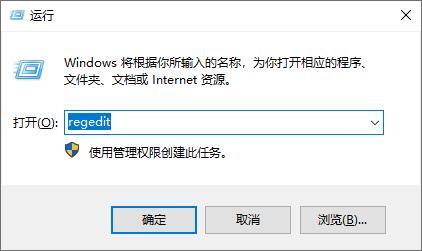
3.在文件注册表中展开子栏目,从展开的具体项目找到一个叫“NameSpace”的项。
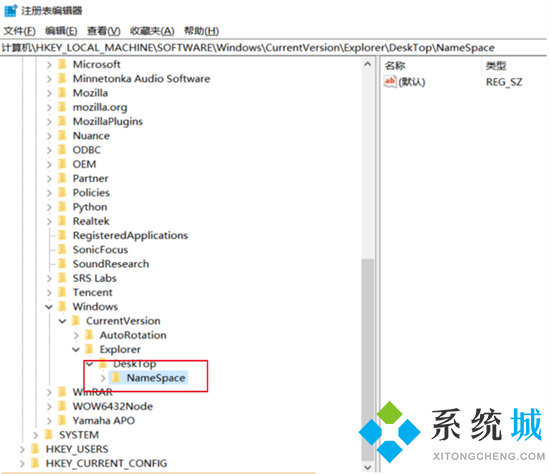
4.右键“NameSpace”,新建项并且输入名称“{645FFO40——5081——101B——9F08——00AA002F954E}”;
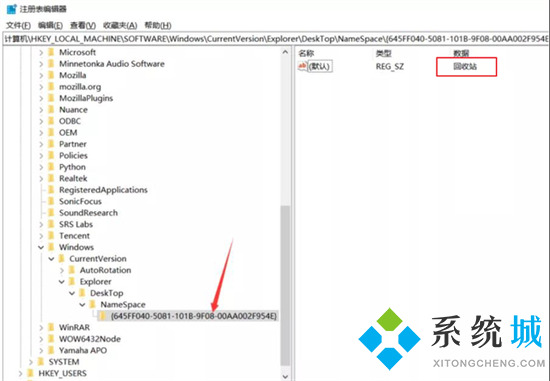
5.新建项完成后,将新建项的数值数据栏目改为“回收站”,再重启电脑即可。
回收站删除的文件怎么恢复方法二、
1.我们电脑中有一个永久删除的快捷键就是Shift+Delete,如果是使用这组快捷键直接永久删除的文件是无法通过文件注册表来恢复的。这时候我们可以借助一些专业的数据恢复软件来恢复我们误删的数据,小编这里推荐嗨格式数据恢复大师;
 嗨格式数据恢复大师
嗨格式数据恢复大师
嗨格式数据恢复大师是一款功能强大且专业的数据恢复软件。整个软件的界面非常的简洁大方,给用户们带来了极佳的视觉体验、软件的适用范围也是非常广泛的,诸多的存储设备都是可以在这里进行数据的恢复的,从此在也不用担心不小心删掉的东西找不回来了,赶快来下载使用吧。
2.下载安装并打开嗨格式数据恢复大师,通过首页可以看到六种不同的恢复模式,我们选择符合我们情况的即可;
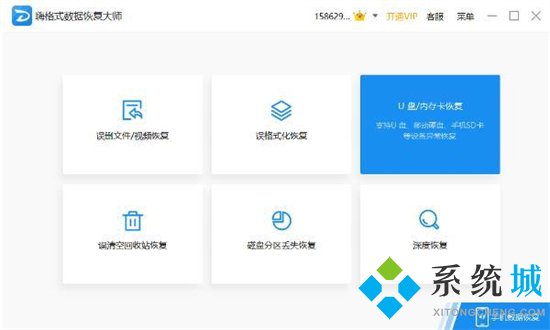
3.再选择文件的原存储位置,然后点击右下角的“开始扫描”即可对文件原来的存储位置进行扫描,识别文件留存的数据来进行恢复;
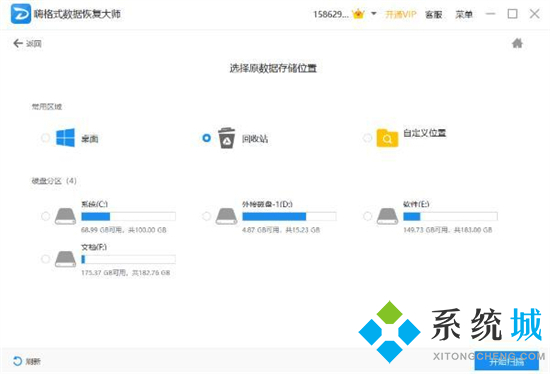
4.快速扫描一般几秒即可完成,完成之后在扫描结果列表中找到自己不小心删除的文件,勾选并点击右下角的恢复按钮即可恢复完成了。
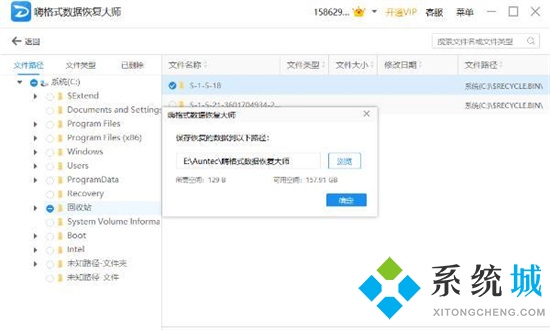
以上就是小编为大家带来的win10回收站恢复删除文件的两种方法了,希望能帮助到大家。
我告诉你msdn版权声明:以上内容作者已申请原创保护,未经允许不得转载,侵权必究!授权事宜、对本内容有异议或投诉,敬请联系网站管理员,我们将尽快回复您,谢谢合作!










